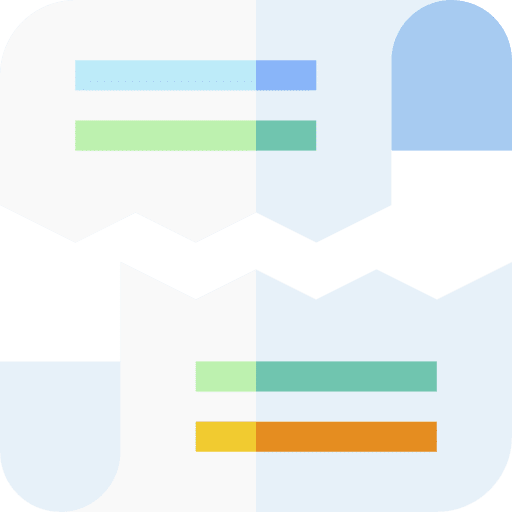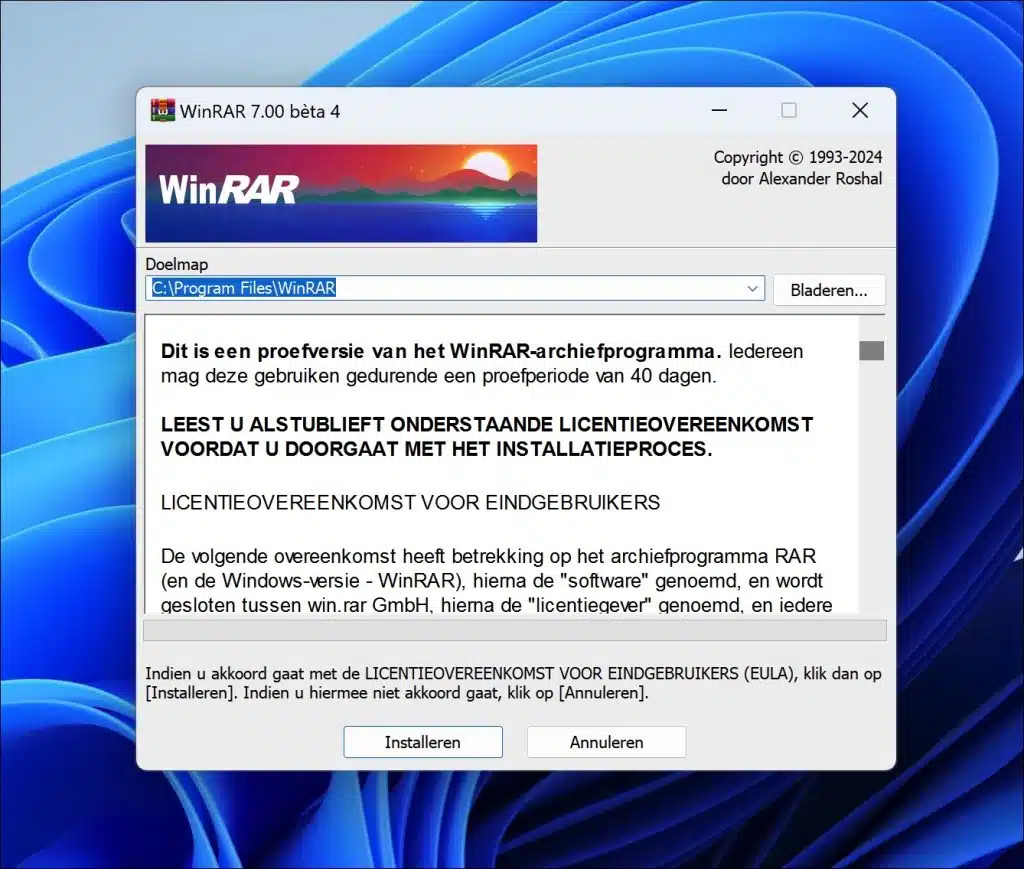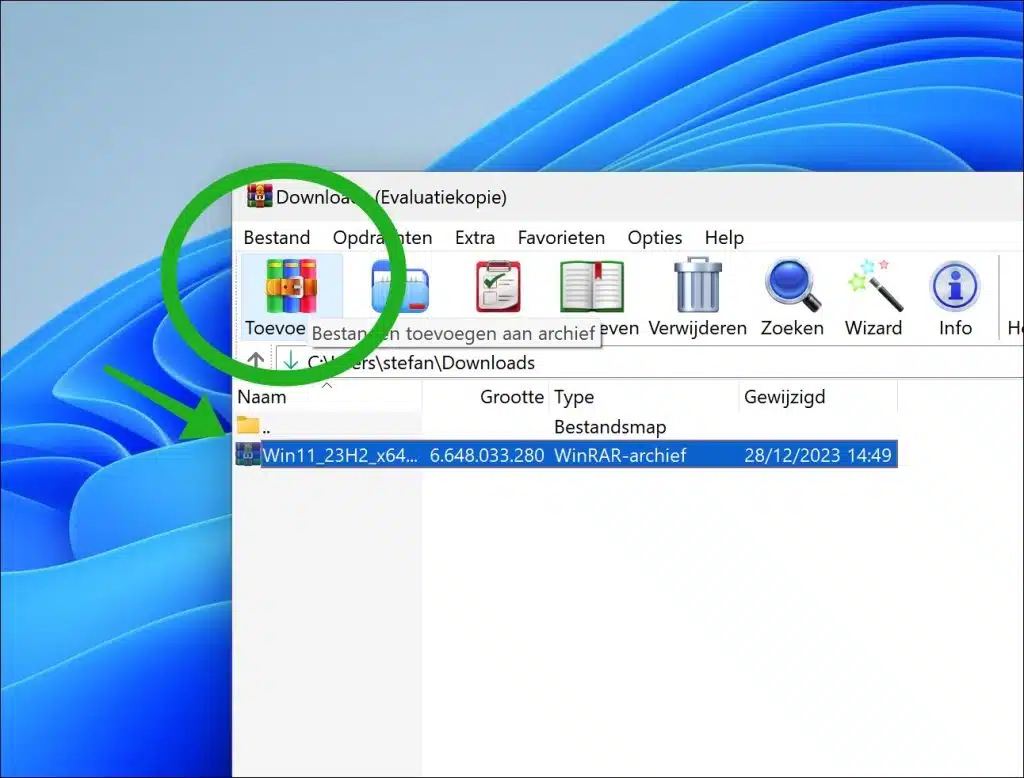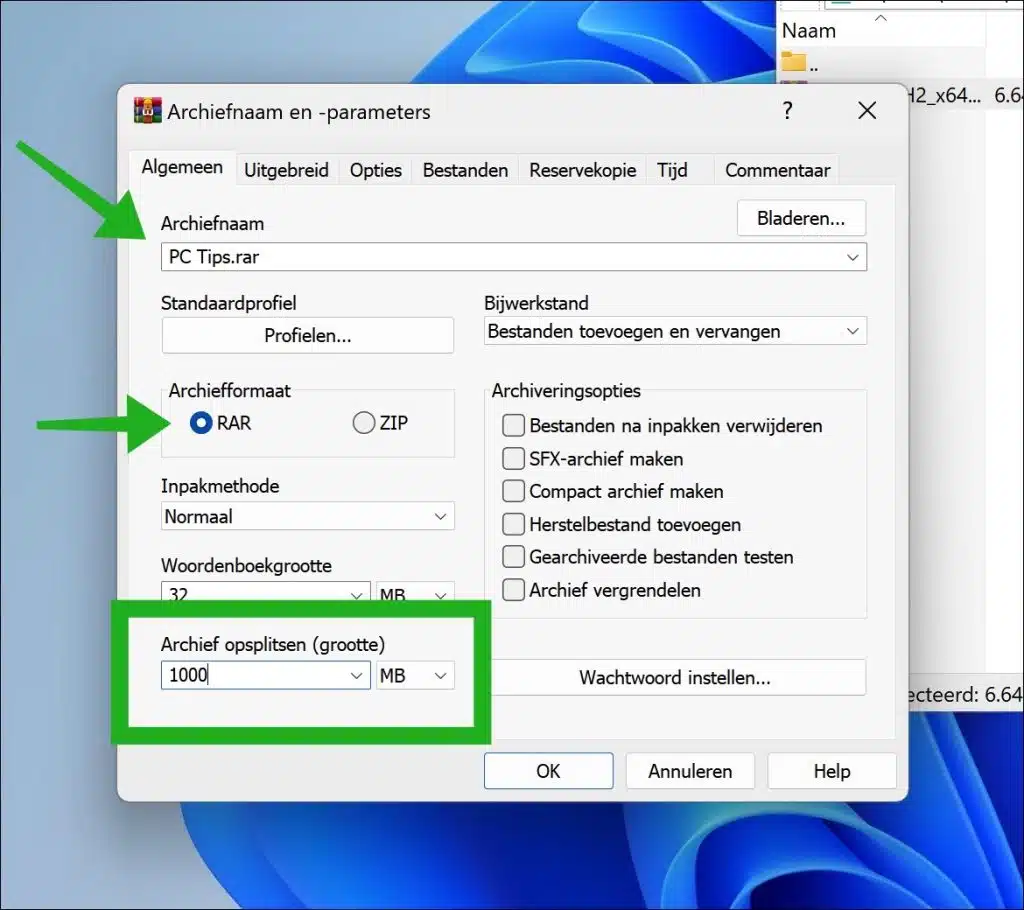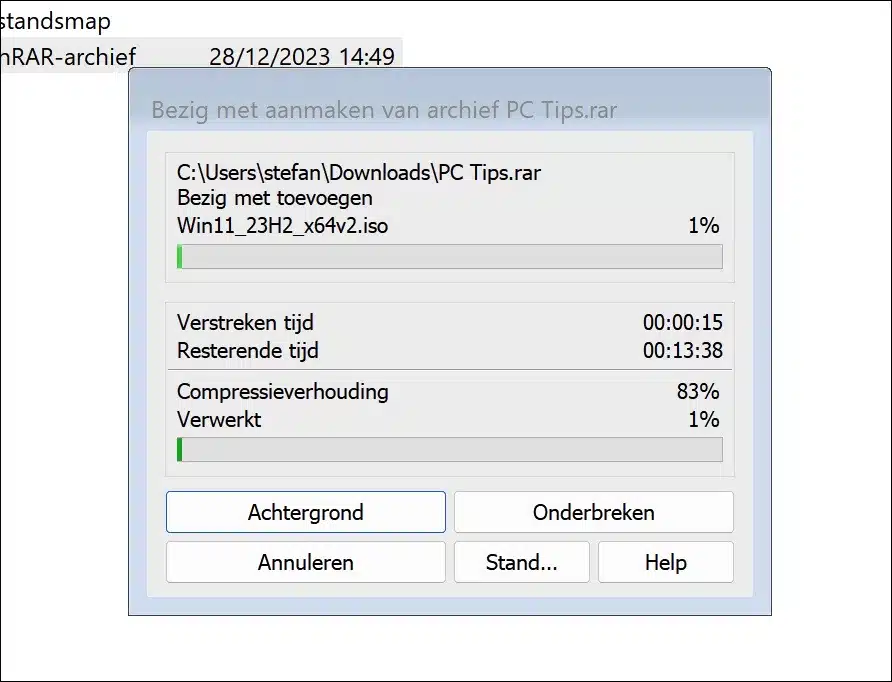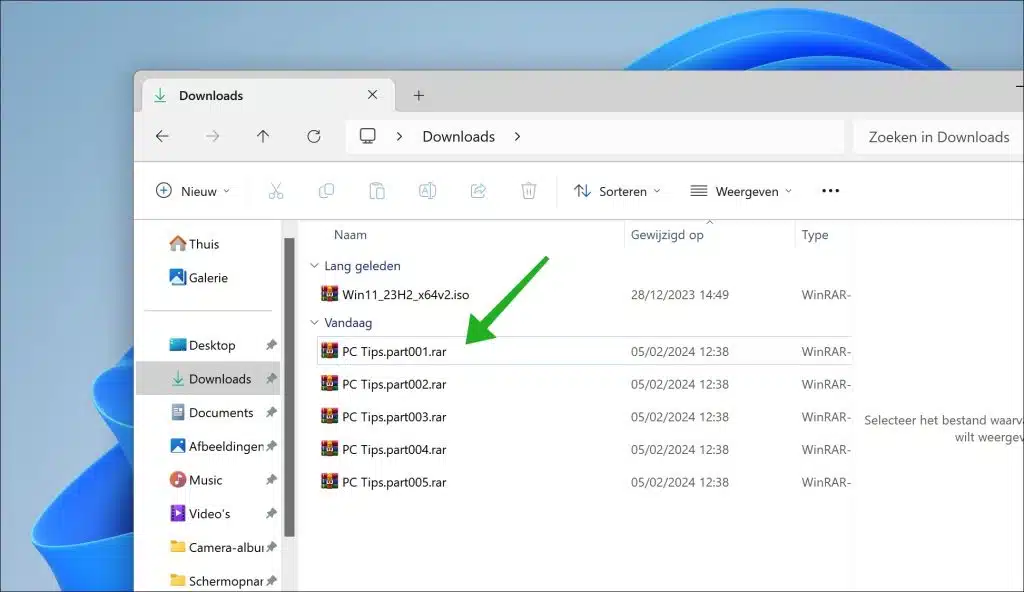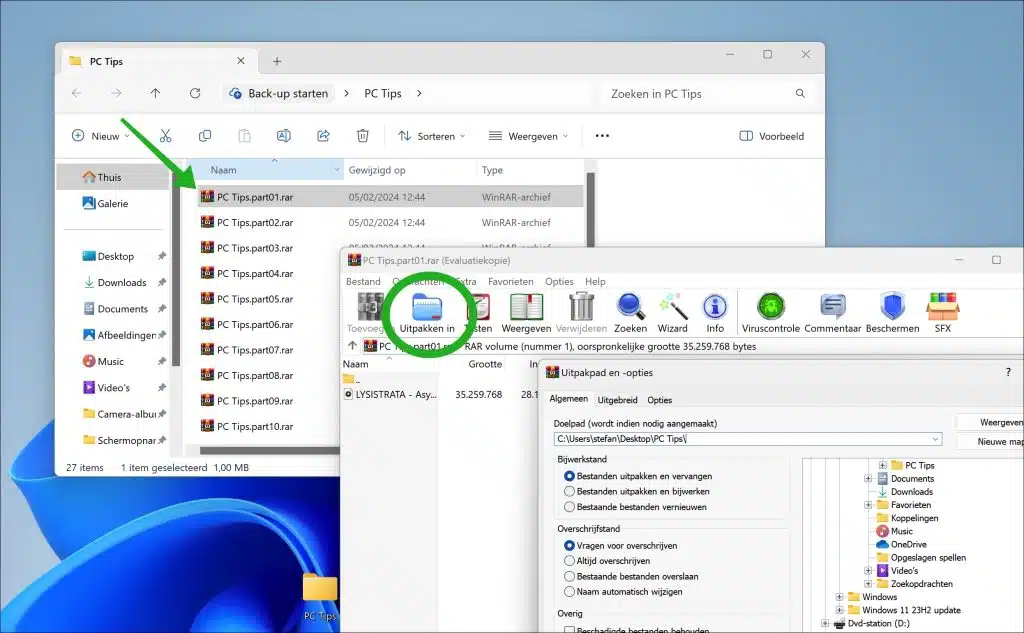Se você tiver um arquivo grande que deseja enviar por e-mail ou compartilhar de alguma outra forma, poderá dividir o arquivo em partes. Você deve primeiro compactá-lo com, por exemplo, WinRAR e depois dividi-lo em pedaços.
Estas peças, denominadas “part001”, “part002” etc. podem então ser enviadas individualmente. Isso é útil, por exemplo, se o serviço que você usa para fazer upload de arquivos tiver uma restrição quanto ao tamanho de cada arquivo que pode ser carregado.
Depois de dividir partes de um arquivo RAR, as partes individuais também devem ser combinadas novamente em um todo arquivo RAR. Você pode ler como isso funciona neste guia.
Divida os arquivos RAR em pedaços no Windows 11 ou 10
Compartilhe arquivos RAR
Para começar baixar WinRAR para o seu computador, caso ainda não o tenha feito. O WinRAR oferece um período de teste gratuito, após esse período você deve adquirir o software ou continuar a usá-lo gratuitamente com uma notificação ao abrir.
Agora abra o WinRAR no seu computador. Depois de abrir o WinRAR, use o WinRAR para navegar até o arquivo que deseja dividir em pedaços. Em seguida, selecione este arquivo e clique em “Adicionar” no menu WinRAR. Agora você adicionará o arquivo a um arquivo RAR. Podemos então dividir esse arquivo em pedaços.
Agora insira um nome de arquivo para o arquivo RAR e as partes divididas. Depois disso, selecione o perfil padrão “RAR” e na parte inferior de “Arquivo dividido (tamanho)” insira o tamanho em MBs ou GBs para cada arquivo dividido.
Em seguida, confirme com “OK” para dividir o arquivo RAR em várias partes.
Você verá então um novo tipo de arquivo aparecer no local do arquivo original com o nome do arquivo em combinação com “part001”, “part002” etc.
Combine arquivos RAR separados em um arquivo
Para combinar arquivos RAR individuais em um arquivo, você precisa instalar o WinRAR. Certifique-se de que o WinRAR esteja instalado e que todos os arquivos RAR individuais estejam na mesma pasta. Se um arquivo estiver faltando, você não poderá combinar os arquivos RAR.
Clique duas vezes em qualquer um dos arquivos RAR individuais para abrir no WinRAR. Se este arquivo não abrir no WinRAR, clique com o botão direito no arquivo RAR e clique em “Abrir com”.
No WinRAR, clique em “Extrair para” no menu e selecione o local desejado.
Todos os arquivos “part001”, “part002” serão abertos e o conteúdo do arquivo RAR dividido será combinado em um arquivo. O conteúdo pode ser encontrado no local selecionado.
Espero que isso tenha ajudado você. Obrigado por ler!
Alternativamente, você pode usar o 7-zip. Leia mais sobre 7-zip.